AutoCAD에서 일반적으로 특성 창이 사라지면 PROPERTIES 명령어를 통해 다시 생성되도록 불러올 수 있습니다. 하지만 이 명령어를 통해 특성 창이 띄워지지 않는다면 두 가지의 문제에 대해 유추해볼 수 있습니다.
-
근래에 모니터를 여러 개로 사용하다가 별도 설정 없이 강제로 모니터를 해제했는가
-
CUI(환경 설정)에서 PROPERTIES 값이 표시되지 않도록 설정되어 있는가
1번 항목에 대해 정상적으로 모니터 전환을 했거나 다시 사용했던 모니터에 연결해도 특성 창이 띄워지지 않는다면 2번일 가능성이 있으므로 아래와 같이 CUI에서 PROPERTIES를 활성화하는 작업을 적용하고 다시 시도합니다.
-
AutoCAD를 실행한 후 명령행에 CUI를 입력하고 Enter 합니다.
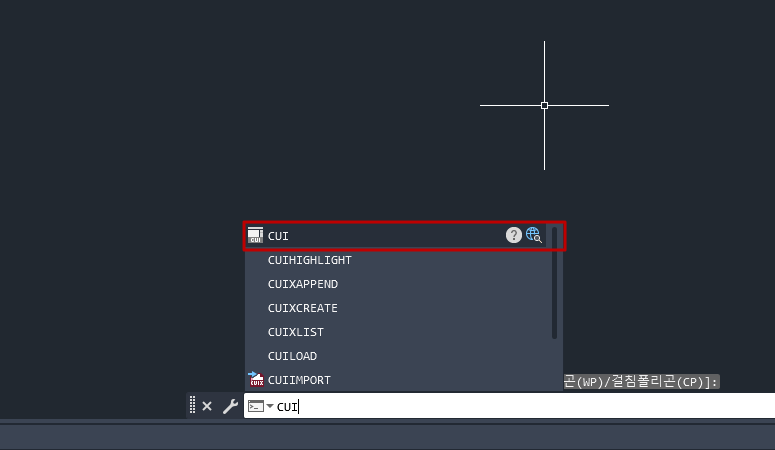
-
‘사용자 인터페이스 사용자화’ 창에서 왼쪽의 작업공간 중 편집할 작업공간 또는 (현재값)이 명시된 작업공간을 선택합니다.
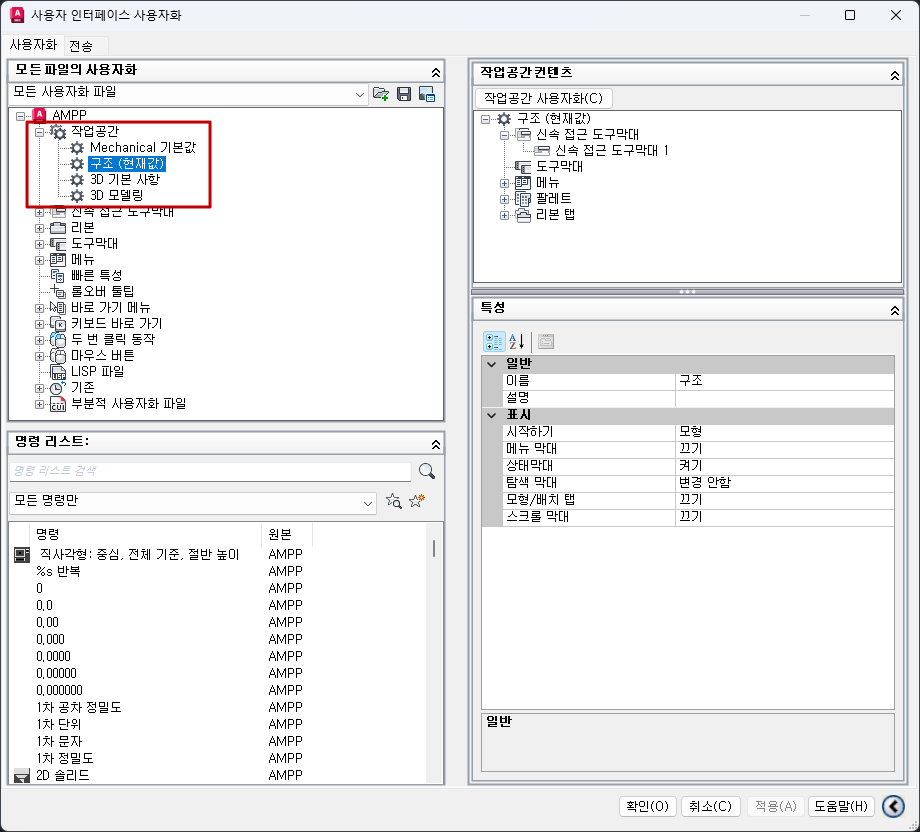
-
오른쪽의 ‘작업공간 컨텐츠’ > 팔레트 > 특성을 찾아 클릭합니다.
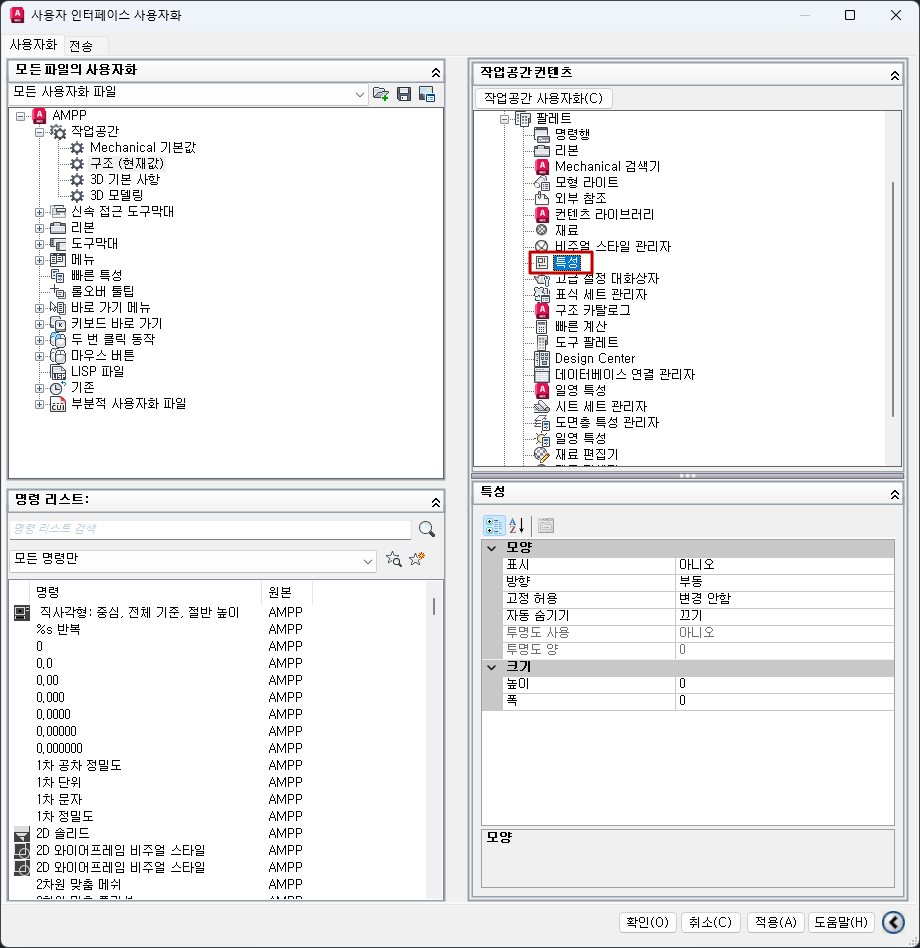
-
오른쪽 아래의 특성 영역에서 모양 하위의 값을 아래와 같이 설정합니다. (표시에 예로만 되어 있어도 특성 창이 생성되며, 이외의 값은 다르게 설정해도 무관합니다.)
표시: 예
방향: 부동
고정 허용: 아니오
자동 숨기기: 켜기
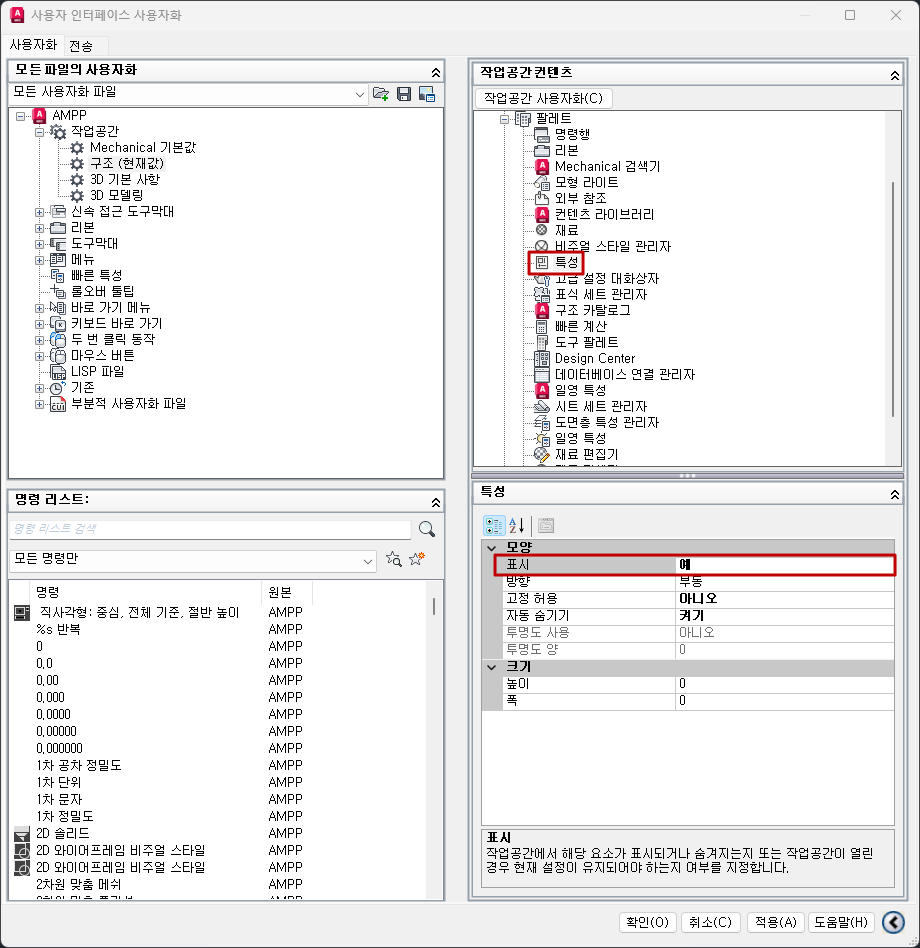
-
‘적용’ 버튼 클릭 후 ‘확인’ 버튼을 클릭합니다.
-
PROPERTIES 명령어를 입력하여 정상적으로 특성 창이 생성되는지 확인합니다.
해당 내용으로 적용해도 문제가 지속될 경우 기술지원팀에 문의 주시기 바랍니다.
감사합니다.
